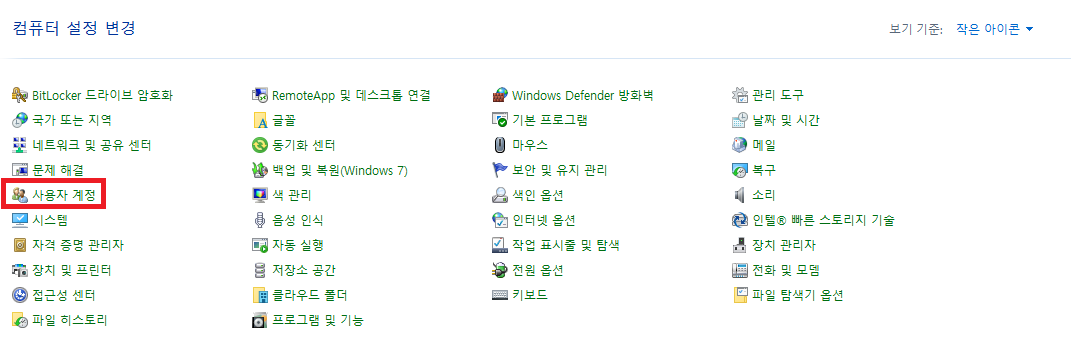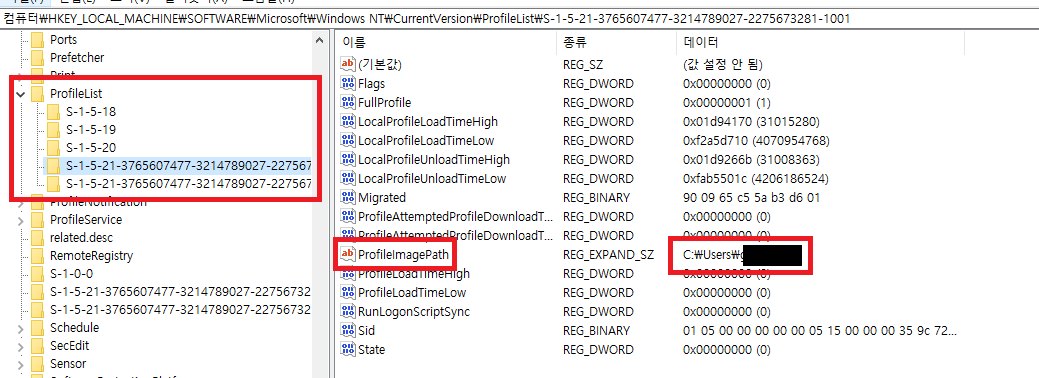Windows 한글 계정명을 영어로 변경하는 방법
목차
개요
윈도우 게정이 한글로 되어 있는 경우 경로에 한글이 포함되기 때문에 한글 경로를 미지원하는 프로그램을 홈 디렉토리에 설치할 경우 문제가 발생할 수 있다.
따라서 나는 윈도우 계정이 한글로 되어 있는 경우 필시 영어로 변경하고 있다.
참조한 내용 (원 글) : https://harryp.tistory.com/1043
홈 디렉토리 및 레지스트리를 잘못 건드리게 되면 사용자 디렉토리를 인식하지 못하는 것은 물론 윈도우가 정상적으로 동작하지 않을 수 있다.
이 점 유의하면서 진행하도록 하자.
방법
로컬 계정으로 전환
윈도우에 마이크로소프트 계정으로 로그인을 진행한 경우 로컬 계정으로 전환 해야 한다.
설정 > 계정 > 사용자 정보 > 대신 로컬 계정으로 로그인 진행.
계정이름 영어로 변경
Win + R (실행창) > Control (제어판 - 보기기준 : 작은 아이콘) > 사용자 계정 > 계정 이름 변경
영어로 이름을 변경한다.
Administrator 계정 활성화
CMD 를 관리자 권한 으로 실행한다.
이후 아래 내용을 복사하여 administrator 계정을 활성화 한다.
1
net user administrator /active:yes
현재 계정에서 로그아웃 후 Administrator 계정으로 로그인
Ctrl + Alt + Delete > 로그아웃
Administrator 계정으로 로그인 (좌측 하단에 게정을 선택하는 창을 보면 Administrator 계정이 보인다.)
사용자 폴더 이름 변경
다시한 번 CMD를 열고 아래 명령어를 통해 사용자 디렉토리 이름을 변경한다.
1
2
3
:: 사용법 ren C:\Users\한글명 english_name
:: 예시 ren C:\Users\홈_디렉토리 homedir
레지스트리 수정
Win + R (실행창) > regedit (레지스트리 편집기) 실행
아래 경로로 이동
1
HKEY_LOCAL_MACHINE\Software\Microsoft\Windows NT\CurrentVersion\ProfileList\
좌측 탐색기를 보면 ProfileList 내 하위 경로가 존재한다.
하위 경로에서 ProfileImagePath 의 경로가 자신의 사용자 디렉토리 경로인 것을 찾아 이를 영문으로 변경해야 한다.
Administrator 계정 비활성화
레지스트리 변경이 끝났다면 다시 Ctrl + Alt + Delete > 로그아웃
이후 기존 계정으로 로그인
아래 명령어를 통해 administrator 계정을 비활성화 한다.
1
net user administrator /active:no